En iyi Monster Hunter Wilds denetleyici ayarı, savaşınızı ve gezinmenizi özelleştirmenize yardımcı olabilir, avlanma ve Alan Araştırması’nı kolaylaştırabilir. Odak Modu gibi bazı yeni mekaniklere hafif dokunuşlar yaparak, Böcek Kılıcı gibi silahlarla ilişkilendirilen bazen karmaşık kontrol şemalarını ciddi şekilde basitleştirebilir ve hatta Seikret üzerinde hareket etmeyi çok daha sezgisel hale getirebilirsiniz.
Monster Hunter Wilds, uzun süredir devam eden kooperatif aksiyon serisi için bir adım daha ileri. Flora ve fauna ile dolu sorunsuz bir açık dünya sunarak, oyun gerçekten avların görünümünü ve hissini değiştiriyor. Oyunu en iyi çok oyunculu PC oyunları listemize yerleştirmemizin nedenini öğrenmek için tam Monster Hunter Wilds incelememizi okuyabilirsiniz.
İşte oyunu ilk yüklediğinizde değiştirebileceğiniz en iyi Monster Hunter Wilds denetleyici ayarları. Ek arka paletlerden en iyi şekilde yararlanmaktan, her zaman hızlı bir şekilde öğelere erişebilmenizi sağlamaya kadar her şeyi ele alacağız.
Monster Hunter Wilds en iyi denetleyici ayarları

Betayı ve ana oyunu incelemek için saatler harcadıktan sonra, Monster Hunter Wilds içinde değiştirmeniz gereken en iyi denetleyici ayarları için önerilerim şunlar. Ardından her biri hakkında daha detaylı bilgi vereceğim, böylece hangi ayarları çalıştırmak istediğinize karar verebilirsiniz.
- Odak Modu – Değiştir
- Seikret Manuel kontroller – Tür 2
- Arka Palet kurulumu (Temel) – yakın savaş için kaçınma ve saldırıları önceliklendirin
- Harita Yakınlaştırma ayarları – Devre dışı bırak
- Canavar gözlem kamerası – Devre dışı bırak
- Tutma Onay Süresi – Kısa
Odak Modu (Değiştir)
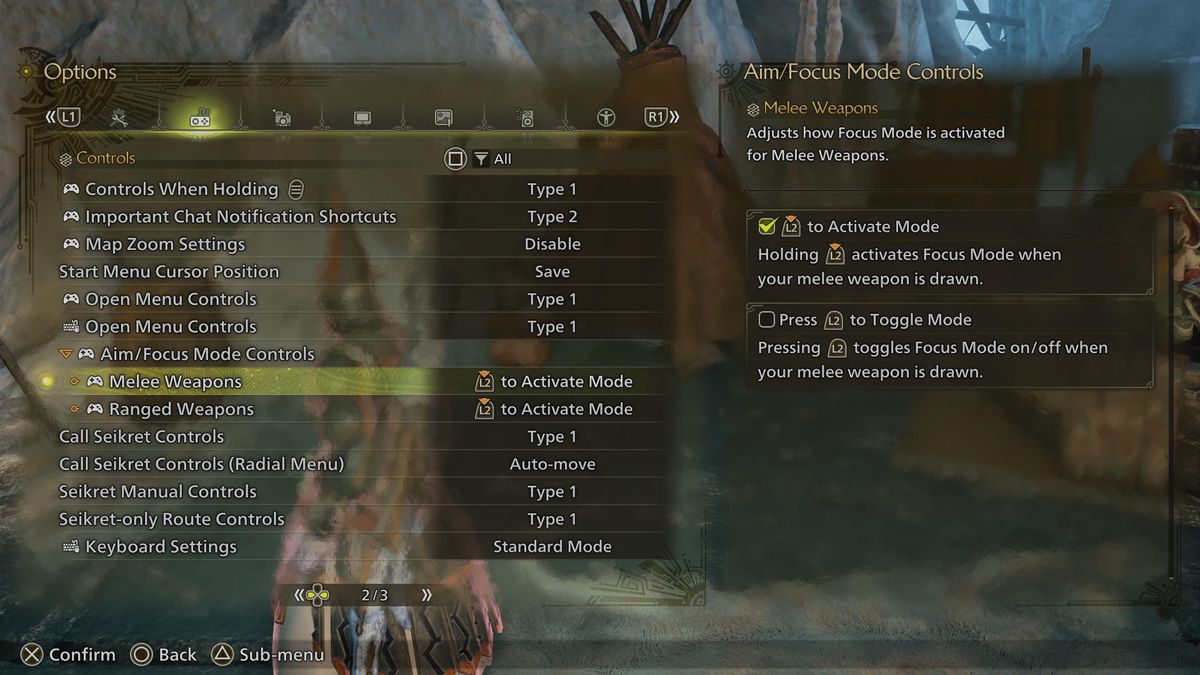
İlk olarak, Odak Modu ile ilgili denetleyici ayarlarına geçelim. Bunlar, varsayılan olarak sol tetikte bulunan yeni hedefleme sistemine ilişkindir. Genellikle, Odak Modu’na girmek için tetiği basılı tutmanız gerekir, ancak bunu bir geçiş düğmesi basma seçeneği olarak ayarlayabilirsiniz. Bu, özellikle Böcek Kılıcı gibi silahlar için gerçekten yardımcı olabilir, burada aynı anda birkaç düğmeyi basılı tutmanız gerekebilir. Benzer şekilde, genellikle sürekli olarak Odak Modu’nda olmak isteyeceğiniz Uzun Kılıç gibi silahlar için, bu, bir dövüşün çoğunda tetiği basılı tutmaktan sizi kurtarabilir.
Seikret Manuel Kontroller
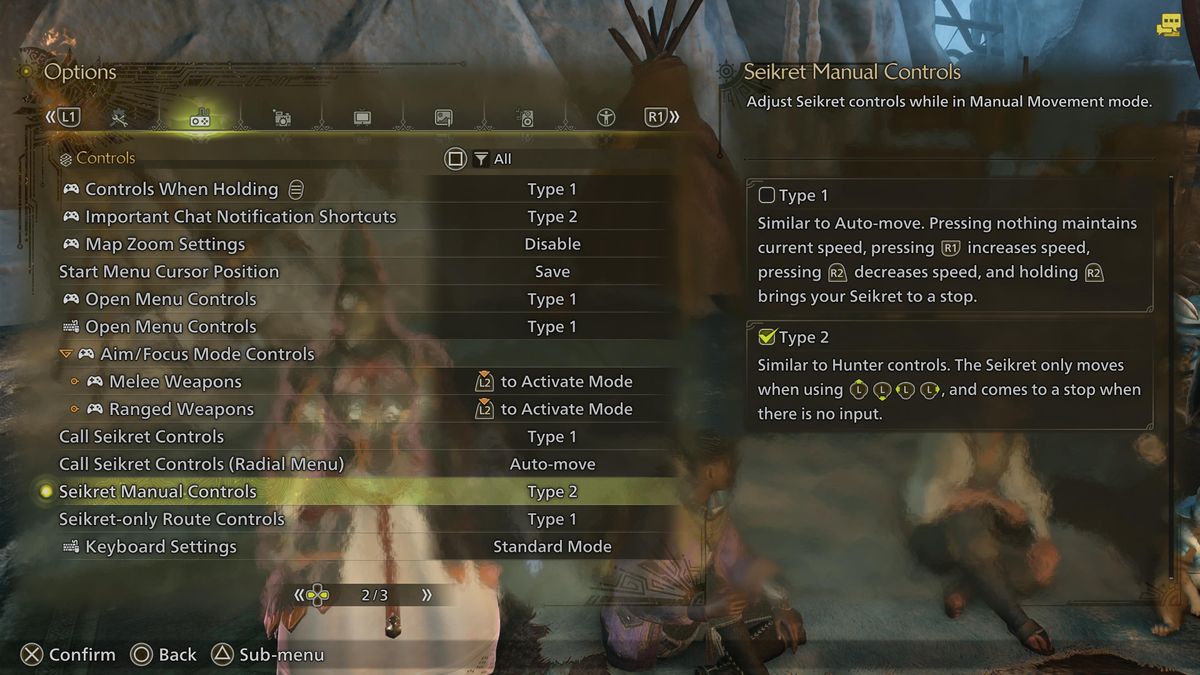
Sıradaki Seikret Manuel Kontroller. Bu seçenek, Seikret’iniz Otomatik Hareket modunda olmadığında nasıl hareket ettiğinizle ilgilidir. Bu seçeneği, Seikret’inizin, Açma düğmesini hızlandırmak için R1/RB’yi ve yavaşlatmak için R2/RT’yi basılı tutmanız gerektiği varsayılan olarak çalıştığı Tür 2’ye geçiş yapmanın çok daha sezgisel olduğunu buluyorum. Bu size garip geliyorsa, bana olduğu gibi, diğer seçeneğe geçin.
Arka Paletler

En iyi denetleyici ayarları hakkında konuşurken, DualSense Edge ve Xbox Elite Serisi 2 gibi daha üst düzey denetleyicilere sahip olanlara yardımcı olacak bazı arka palet bağlantılarını söylemekte fayda var:
- Kaçınma – kaçınma düğmesini (Xbox’ta A, PlayStation’da X) arka palet üzerine yerleştirmek gerçekten yardımcı olabilir, çünkü sağ düğmeyi hareket ettirirken kaçabilirsiniz, böylece hızla hedefinizi yeniden odaklayabilirsiniz
- Saldırı 1 – Ana saldırılarınızın ilki (yay-katapult kullanıcıları için) muhtemelen Xbox’ta Y, PS5’te üçgen olacaktır. Bunun sağ düğmeye yerleştirilmesi, saldırırken hedefinize odaklanmanıza ve sağ düğmeyi çekmek zorunda kalmadan atış yapmanıza yardımcı olacaktır
- Saldırı 2 – Ana saldırılarınızın ikincisi de arka palet üzerine atananabilir. Uzun Kılıç ana silahı kullanan biri olarak, bu düzenlemenin odak modunu kullanırken hedefimi odaklamama gerçekten yardımcı olduğunu buluyorum
- Silahı çekme – bazen silahınızı çekmek, öğe kullanımına geçmek veya kanca atışı ile çevresel etkileri tetiklemek isteyebilirsiniz.
- Koşu – bir diğer arka palet üzerine atanabilir düğme seçeneği de koşu düğmesidir. Varsayılan olarak sol çubuğa tıklama düğmesindedir.
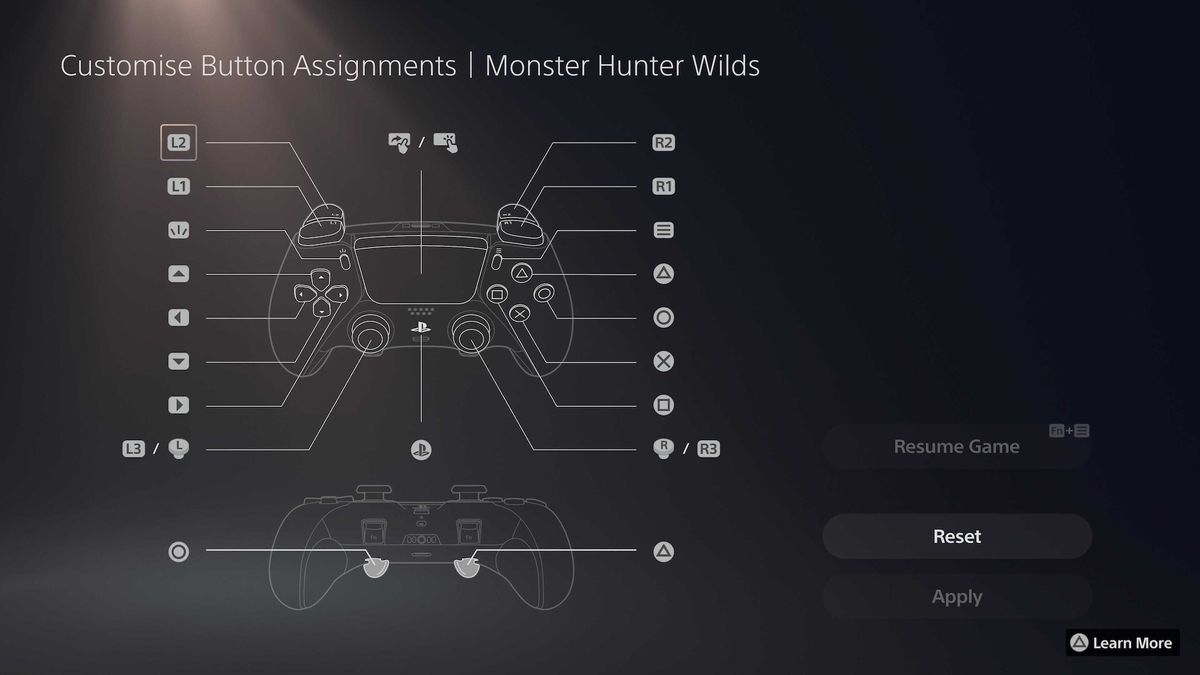
Tabii ki, arka paletlerinizi nasıl ayarladığınız nihayetinde kişisel tercihinize bağlı olacak. Monster Hunter Wilds için en uygun denetleyiciler hakkında bazı ipuçları için, en iyi denetleyicilerimiz için Monster Hunter Wilds rehberimize göz atmayı unutmayın.
Harita Yakınlaştırma Ayarları
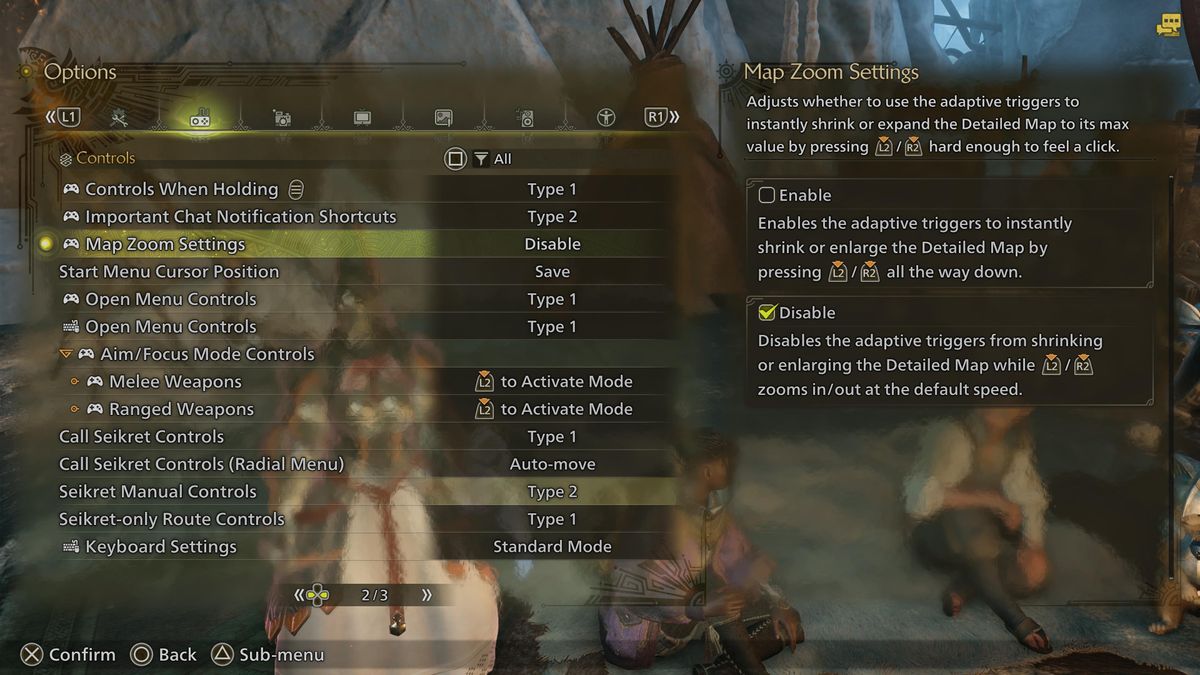
Monster Hunter Wilds, farklı yakınlaştırma seviyelerine bağlı olarak farklı ilgi noktalarını ortaya çıkaran son derece detaylı bir haritaya sahiptir. Karşılaştığım sorun, DualSense Edge üzerinde ayarlanabilir tetik eylemini kullanıyor olmamdı, bu nedenle bunları etkinleştirmek için daha az bir basınç gerekiyordu. Bu, haritayı yakınlaştırmaya çalışırken genellikle haritanın otomatik olarak en yüksek yakınlaştırmaya veya en düşük yakınlaştırmaya atlamasına neden olur, bu da gerçekte neyi görmeye çalıştığımı belirlemeyi çok zorlaştırır. Bu, özellikle kaynaklar için haritayı taramak için çok yardımcı olur.
Canavar Görüntüleme Kamerası

Son olarak, Karşılaştığınızda büyük canavarların daha sinematik bir görüntüsünü sunarak yakınlaştırma ve daha sinematik bir görüntü sunacak Canavar Görüntüleme Kamerası var. Ben bunu kapatmayı tercih ediyorum, çünkü savaşa girerken kameranın kontrolünü kaybetmenize neden olabilir. Birden fazla kez, karakterim hala hareket ederken Canavar Görüntüleme kamerasının etkin olduğu bir avın başlangıcında bir canavara sürpriz yapmayı kaybetmeme neden olmuştur. Bu animasyonun tetiklenmesini önlemek için bunu devre dışı bırakın.
Ayrıca Beğenebilirsiniz…



